삼성 휴대폰에서 스크린샷을 빠르게 찍는 방법
스크린샷을 찍는 것은 삼성 휴대폰을 매일 사용할 때 매우 실용적인 기능입니다. 중요한 정보를 저장하든, 흥미로운 콘텐츠를 공유하든, 스크린샷을 빠르게 찍는 방법을 익히면 효율성이 향상될 수 있습니다. 이번 글에서는 삼성 휴대폰의 다양한 스크린샷 방법을 자세히 소개하고, 지난 10일 동안 인터넷에서 화제가 되었던 화제와 콘텐츠를 바탕으로 종합 가이드를 제공하겠습니다.
1. 삼성 휴대폰에서 빠르게 스크린샷을 찍는 몇 가지 방법
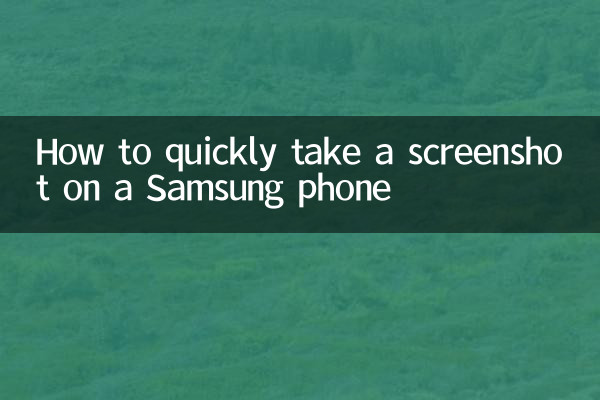
삼성 휴대폰은 다양한 스크린샷 방법을 제공합니다. 다음은 몇 가지 일반적인 방법입니다.
| 방법 | 작업 단계 | 적용 가능한 시나리오 |
|---|---|---|
| 물리적 버튼 스크린샷 | 동시에 길게 누르기전원 버튼그리고볼륨 낮추기 키1~2초 | 모든 삼성 휴대폰에 적합한 범용 방식 |
| 제스처 스크린샷 | 화면 오른쪽에서 왼쪽으로 손바닥 옆면을 스와이프합니다. (설정에서 켜야 합니다.) | 한손 조작에 더욱 편리함 |
| 빠른 패널 스크린샷 | 알림바를 아래로 당겨서 클릭하세요.스크린샷상 | 화면 내용이 많은 경우에 적합합니다. |
| 긴 스크린샷 | 스크린샷을 찍은 후 다음을 클릭하세요.스크롤 스크린샷또는긴 스크린샷옵션 | 긴 페이지를 가로채야 할 때 사용 |
| 빅스비 음성 스크린샷 | 빅스비를 깨운 후 말하기"스크린샷" | 음성 제어 시나리오 |
2. 최근 10일간 인터넷상에서 화제가 된 내용 및 스크린샷
최근 인터넷 핫스팟에 따르면 삼성 휴대폰의 스크린샷 기능에 대한 사용자들의 토론과 요구 사항은 다음과 같습니다.
| 뜨거운 주제 | 관련 내용 | 열 지수 |
|---|---|---|
| 삼성 One UI 6.0 업데이트 | 새로운 시스템은 스크린샷 촬영 후 편집 기능을 최적화합니다. | 높은 |
| 폴더블 스크린 휴대폰 사용 팁 | 갤럭시 Z 폴드/플립 시리즈 스크린샷 방식의 차이점 | 중간에서 높음 |
| 게임 모드 스크린샷 | 작업을 중단하지 않고 게임에서 스크린샷을 빠르게 찍는 방법 | 가운데 |
| 개인정보 보호 | 스크린샷을 찍을 때 민감한 정보를 자동으로 숨기는 방법 | 높은 |
3. 삼성 휴대폰에서 스크린샷을 찍는 고급 기술
1.스크린샷 촬영 후 바로 편집: 스크린샷을 찍으면 알림바에 미리보기가 팝업됩니다. 주석, 자르기 또는 낙서를 추가하려면 편집 인터페이스로 들어가려면 클릭하세요.
2.바로가기 동작 설정:입력하다설정 > 고급 기능 > 모션 및 제스처, 켜다손바닥 스와이프 스크린샷기능.
3.긴 스크린샷을 찍는 마법: 소셜 미디어나 웹 페이지를 탐색할 때 긴 스크린샷을 사용하면 전체 대화나 기사 내용을 저장할 수 있어 여러 스크린샷을 찍지 않아도 됩니다.
4.게임 스크린샷 최적화: 게임 어시스턴트에서 설정게임 스크린샷 단축키, 실수로 만지지 않도록 하세요.
4. 자주 묻는 질문
Q1: 삼성 휴대폰에서 제스처를 사용하여 스크린샷을 찍을 수 없는 이유는 무엇입니까?
A1: 설정에서 켜져 있는지 확인해주세요손바닥 스와이프 스크린샷기능이 있으므로 일부 구형 모델에서는 이 기능을 지원하지 않을 수 있습니다.
Q2: 스크린샷은 어디에 저장되나요?
A2: 기본적으로 다음 위치에 저장됩니다.앨범>스크린샷폴더이며, 파일 관리자를 통해서도 볼 수 있습니다.
Q3: 팝업 창의 내용을 가로채는 방법은 무엇입니까?
A3: 일부 팝업 창에서는 먼저 스크린샷을 찍은 다음 클릭해야 합니다.더 많이 캡처하세요스크린샷 범위를 확장하는 옵션입니다.
5. 요약
삼성 휴대폰의 다양한 스크린샷 방법을 익히면 사용 효율성이 크게 향상될 수 있습니다. 물리적 버튼, 제스처 조작 또는 음성 제어를 통해 다양한 시나리오에서 스크린샷을 빠르게 완료할 수 있습니다. 최근 화제가 되고 있는 가운데, 삼성 휴대폰의 스크린샷 기능은 여전히 최적화가 진행되고 있습니다. 최상의 경험을 위해 사용자는 시스템을 최신 상태로 유지하는 것이 좋습니다.
삼성 휴대폰 사용과 관련하여 기타 문의 사항이 있으신 경우, 향후 업데이트되는 콘텐츠를 확인해 주시기 바랍니다. 앞으로도 실용적인 휴대폰 활용팁을 전해드리겠습니다.
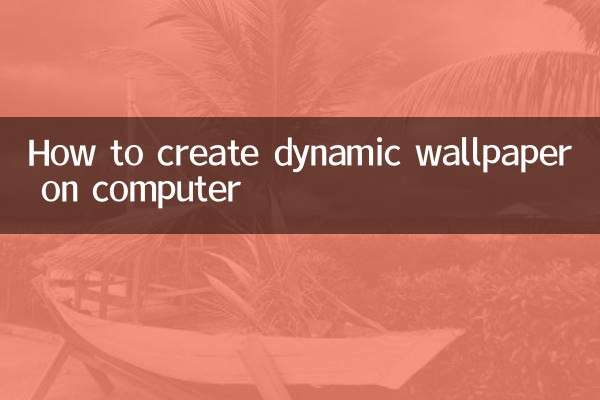
세부 사항을 확인하십시오
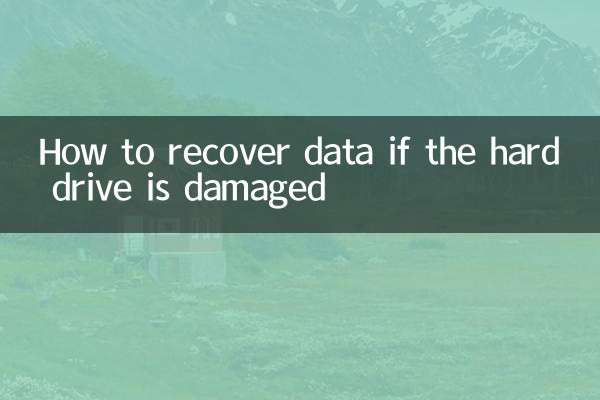
세부 사항을 확인하십시오